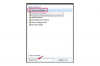コンピューターにDIRECTVプレーヤーをダウンロードしてインストールします(「参考文献」のリンク)。 インストールプロセスには、Flash Playerをチェックし、最新であることを確認することが含まれます。 そうでない場合は、最新のFlashプレーヤーもダウンロードしてください。 インストールプロセスが完了したら、Webブラウザを閉じて再起動します。
DIRECTV PlayerのWebサイト(「参考文献」のリンク)にアクセスして、見たいコンテンツの種類をクリックします。 「映画」または「テレビ番組」をクリックして、オンデマンドコンテンツを視聴します。 「ガイド」をクリックして、テレビの生放送をご覧ください。 これらのオプションがリストに表示されない場合は、[DIRECTVを見る]を選択してエンターテインメントメニューをロードします。
[オンラインで見る]ボックスをクリックして、PCでストリーミングできるコンテンツを表示します。 見たいコンテンツが見つかるまで、利用可能な番組を閲覧します。 画面上部の「検索」ボックスをクリックして、キーワードで検索します。
[コンピューターで見る]または[ライブで見る]をクリックし、プロンプトが表示されたら、DIRECTVオンラインアカウントにサインインします。 価格が表示されている場合は、支払いプロセスを進めてコンテンツの支払いを行います。
オンデマンド番組を視聴しようとしたときに表示された場合は、[今すぐアクティブ化]または[アップグレード]ボタンをクリックします。 どちらかのボタンが表示されるということは、現在、選択したコンテンツを表示するように設定されていないため、権限をアップグレードする必要があることを意味します。 コンテンツによっては、アクセスできるチャネルを拡張するために料金を支払う必要がある場合があります。 アップグレードが完了すると、プロセスは視聴するように選択した番組にリダイレクトされます。
すべてのDIRECTVコンテンツをオンラインで表示できるわけではありません。 プログラムの横に[今すぐ見る]または[オンラインで見る]ボタンが表示されていない場合、そのコンテンツはPCで表示できません。
DIRECTVのオンラインプログラミングは、WindowsおよびMacコンピューターで利用できます。 PCでは、Windows XP SP3、Windows 7、またはWindows8.1を実行している必要があります。 Macでは、OS X10.6以降が必要です。
DIRECTVストリーミングサービスは、Firefox 13以降、Internet Explorer 9以降、Safari 5以降、およびChrome21以降と互換性があります。 DIRECTVストリーミングは、64ビットバージョンのInternetExplorerと互換性がありません。